編集可能スプライン オブジェクト レベルで使用可能な機能(サブオブジェクト レベルがアクティブでない場合)です。この機能は、すべてのサブオブジェクト レベルで使用可能であり、それぞれのレベルでまったく同様に動作します。
インタフェース
[レンダリング](Rendering)、[補間](Interpolation)、[選択](Selection)ロールアウト
[レンダリング](Rendering)、[補間](Interpolation)ロールアウト、[選択](Selection)ロールアウトの設定に関する詳細は、「編集可能スプライン」の項を参照してください。
[ジオメトリ](Geometry)ロールアウト
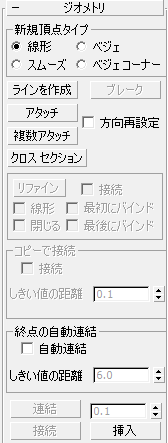
[新規頂点タイプ](New Vertex Type)領域
この領域のラジオ ボタンを使用して、Shift +クローンで作成した、セグメントまたはスプラインの新規頂点の接線を決定します。[コピーで接続](Connect Copy)を後で使用する場合には、元のセグメントまたはスプラインから新しいセグメントまたはスプラインに接続する頂点には、この領域に指定されている頂点タイプが設定されます。
この設定は、[ラインを作成](Create Line)ボタンや[リファイン](Refine)などのツールを使用して作成した頂点の接線には影響しません。
- [線形](Linear) 新規頂点の接線が直線になります。
- [スムーズ](Smooth) 新規頂点の接線が滑らかになります。
このオプションが選択されているときには、重なっている新規頂点は自動的に連結されます。
- [ベジェ](Bezier) 新規頂点の接線はベジェになります。
- [ベジェ コーナー](Bezier Corner) 新規頂点の接線がベジェ コーナーになります。
- ラインを作成
- 選択したスプラインに更にスプラインを追加します。これらのラインは、分離したスプライン サブオブジェクトです。ライン スプラインと同じ方法で作成します。ラインの作成を終了するには、右クリックまたはクリックして[ラインを作成](Create Line)をオフにします。
- ブレーク
- 選択した 1 つまたは複数の頂点でスプラインを分割します。1 つまたは複数の頂点を選択して、[ブレーク](Break)をクリックして分割を作成します。元の頂点すべてに対して、2 つの重ね合わされた接続されていない頂点が作成され、セグメントの終端が元の頂点で結合されていた場所から離れて別々に移動できます。
- アタッチ
- 選択したスプラインにシーン内の別のスプラインをアタッチできます。アタッチするオブジェクトをクリックして、現在選択されているスプラインにアタッチします。アタッチするオブジェクトもスプラインでなければなりません。
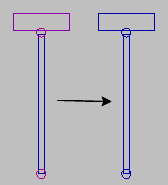
アタッチされていないスプライン(左)とアタッチされたスプライン(右)
オブジェクトをアタッチすると、2 つのオブジェクトのマテリアルが次のように結合されます。
- アタッチするオブジェクトにマテリアルが割り当てられていない場合、そのオブジェクトはアタッチ先のオブジェクトのマテリアルを継承します。
- 同様に、アタッチ先のオブジェクトにマテリアルが割り当てられていない場合は、アタッチするオブジェクトのマテリアルを継承します。
- 両方のオブジェクトにマテリアルが割り当てられている場合は、すべてのマテリアルを取り込んだマルチ/サブオブジェクト マテリアルが新しく生成されます。オブジェクトのマテリアルとマテリアル ID を組み合わせる 3 つの方法が使用できるダイアログ ボックスが表示されます。詳細は、[アタッチ オプション](Attach Options)ダイアログ ボックスを参照してください。
アタッチされたシェイプは、個別のシェイプとしてのアイデンティティを失い、その結果、次のようになります。
- アタッチされたシェイプは、作成パラメータへのすべてのアクセス権を失います。たとえば、いったん矩形に円をアタッチすると、元に戻して円の半径パラメータを変更することはできません。
- アタッチされたシェイプのモディファイヤ スタックは、集約されます。
アタッチされたシェイプに適用された編集、モディファイヤ、アニメーションは、現在のフレームで固定されます。
- 方向再設定
- このチェック ボックスにチェックマークが付いている場合、アタッチされたスプラインの再方向付けを行って、その作成ローカル座標系が、選択したスプラインの作成ローカル座標系に位置合わせされます。
- 複数アタッチ
- このボタンをクリックすると、[複数アタッチ](Attach Multiple)ダイアログ ボックスが表示されます。ここには、シーンのすべてのシェイプがリストとして含まれています。 現在の編集可能スプラインにアタッチするシェイプを選択し、[OK]をクリックしてください。
- クロス セクション
- 断面シェイプからスプライン ケージを作成します。[クロス セクション](Cross Section)をクリックし、1 番目のシェイプ、更に 2 番目のシェイプを選択します。すると、最初のシェイプと 2 番目のシェイプを結合するスプラインが作成されます。シェイプを繰り返しクリックして、ケージに追加します。[クロス セクション](Cross Section)モディファイヤの機能とほぼ同じですが、この機能ではクロス クションの順番を決定できます。[新規頂点タイプ](New Vertex Type)領域で、[線形](Linear)、[ベジェ](Bezier)、[ベジェ コーナー](Bezier Corner)、[スムーズ](Smooth)のいずれかを選択して、スプライン ケージ接線を定義できます。
[終点の自動連結](End Point Auto-Welding)領域
- [自動連結](Automatic Welding) [自動連結](Automatic Welding)にチェックマークを付けると、同じスプラインの別の終点のしきい値距離内に配置または移動した終点を自動的に連結します。この機能はオブジェクト レベルとすべてのサブオブジェクト レベルで使用できます。
- [スレッショルドの距離](Threshold) 頂点を自動連結する直前の、頂点間の最小距離を制御する近接設定です。既定値は 6.0 です。
- 挿入
-
1 つまたは複数の頂点を挿入し、追加のセグメントを作成します。セグメント内の任意の場所でクリックすると、頂点を追加し、頂点をマウスにアタッチできます。オプションでマウスを移動してクリックし、新しい頂点を配置します。更にマウスを動かして、クリックすると頂点が追加されます。1 回クリックするとコーナー頂点が作成され、ドラッグするとベジェ(スムーズな)頂点が作成されます。
右クリックして操作を完了し、マウス ボタンを放します。この時点では、挿入モードのままなので、別のセグメントへの頂点の挿入を開始できます。それ以外の場合は、もう一度右クリックするか、[挿入](Insert)をクリックして挿入モードを終了します。